Інтернет-сканер фотодокументів дозволяє легко перетворювати фотографії в PDF, редагувати, повертати, перевертати, обрізати та видаляти фон для ідеальних документів.
Ви можете вибрати свою улюблену мову за цим зображенням:
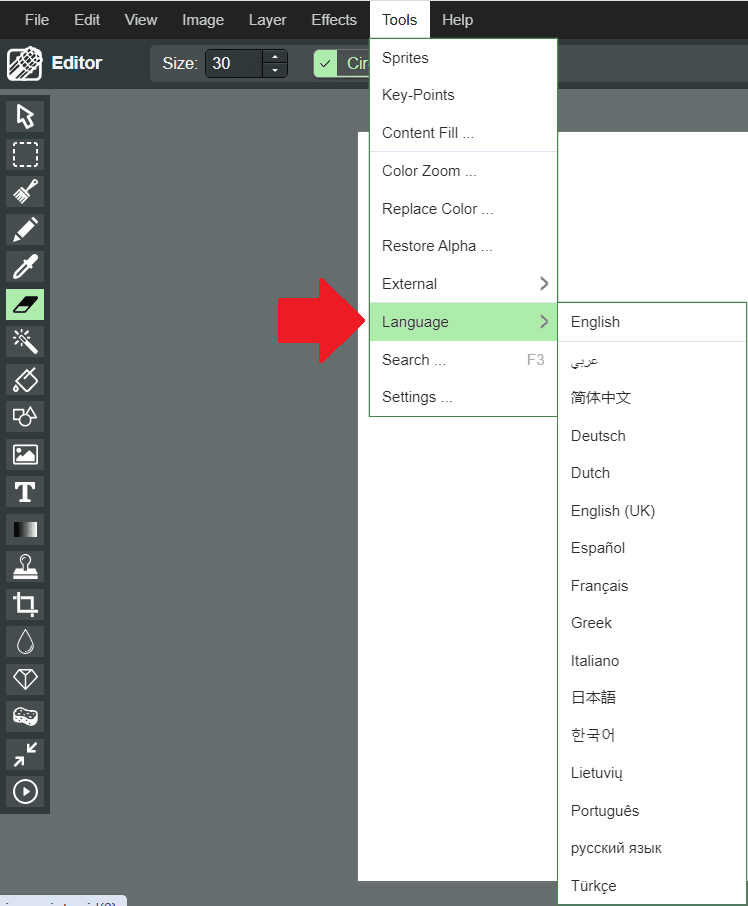
І ви можете відкрити зображення, яке хочете відредагувати чи відсканувати.

Перетворіть фотографії ваших документів у відсканований документ PDF
Фотографії документів, які ми час від часу робимо, можуть виявитися не зовсім досконалими. Даний процес може включати фон, який псує загальний вигляд документу. У цій статті ми розглянемо, як перетворити фотографії ваших документів у якісні PDF-файли, а також як поліпшити вигляд документів шляхом видалення сірого фону.
Технології для конвертації зображень у PDF
Визначення поняття “конвертація зображень у PDF”
Конвертація зображень у PDF є процесом, який дозволяє змінити формат зображення, наприклад JPG або PNG, у файл у форматі PDЦе дає змогу створювати більш зручні для читання і обробки документи. Замість того, щоб використовувати тільки фотографії, ви можете перетворити їх у PDF, щоб забезпечити якісніший вигляд вашого документа.
Основні переваги використання PDF-документів
Файли PDF мають багато переваг, серед яких можуть бути: збереження оригінального формату, можливість шифрування, вкладення коментарів та зручність у розповсюдженні. Перетворіть фотографії ваших документів у відсканований документ PDF, щоб скористатися всіма цими перевагами.
Поширені формати: JPG та PNG
JPG і PNG – це два найпоширеніші формати зображень, які часто використовуються для фотографій документів. JPG є популярним через свою меншу вагу серед файлів, тоді як PNG зберігає якість і прозорість, але займає більше місця. Залежно від ваших потреб, ви можете вибрати, у якому форматі конвертувати ваші зображення.
Методика перетворення фотографій у PDF
Вибір програмного забезпечення для конвертації
Існує безліч варіантів програмного забезпечення для конвертації зображень у PDВибір залежатиме від ваших особистих переваг, але популярні рішення включають DeskPDF, Adobe Acrobat, та онлайн-конвертери. Знайдіть програму, що найкраще відповідає вашим вимогам.
Кроки перетворення фотографій у PDF
Щоб перетворити фотографії у PDF, дотримуйтеся наступних етапів:
Завантаження програмного забезпечення
Переконайтеся, що ви вибрали надійне програмне забезпечення, яке підтримує конвертацію JPG або PNG у PDЗавантажте й встановіть його на свій комп’ютер або скористайтеся онлайн-сервісом.
Вибір фотографій для конвертації
Відкрийте програму та оберіть фотографії документів, які ви хочете перетворити у PDПроцес може включати завантаження кількох зображень одночасно.
Налаштування параметрів виводу PDF
Перед конвертацією налаштуйте параметри виходу. Це можуть бути такі налаштування, як якість зображення, розмір файлу та дозвіл. Правильні налаштування допоможуть оптимізувати ваш PDF-документ.
Завершення конвертації
Дочекайтеся завершення процесу конвертації. Після цього ви зможете зберегти ваш новий PDF-документ на комп’ютері або в хмарному сховищі.
Як видалити сірий фон з документів
Чому важливо видаляти фон
Сірий фон може погіршити сприйняття інформації на документах. Вдале видалення фону допоможе зосередити увагу на важливих деталях тексту.
Інструменти та програмне забезпечення для видалення фону
Серед популярних інструментів для видалення фону є Canva, GIMP та онлайн-сервіси, такі як Remove.bg. Вони дозволяють ефективно і швидко видаляти небажані елементи.
Покрокова інструкція з видалення фону
Щоб видалити сірий фон, дотримуйтесь цих кроків:
Вибір документа
Виберіть документ, з якого потрібно видалити фон, і імпортуйте його в обране програмне забезпечення.
Використання фільтрів та ефектів
Використовуйте вбудовані фільтри та інструменти для видалення фону. Виберіть кольори, які хочете зберегти, та видаліть залишки.
Збереження чистого документа
Після видалення фону збережіть документ у потрібному форматі, бажано в PNG або PDF для збереження високої якості.
Конвертер зображень: що варто знати
Огляд популярних конвертерів зображень
На ринку існує багато конвертерів зображень, які підтримують функцію перетворення в PDВибір залежить від ваших потреб та бюджету.
Переваги гироскопічних та онлайн конвертерів
Гироскопічні конвертери зазвичай забезпечують швидшу та більш стабільну роботу, в той час як онлайн-конвертери зручні у використанні і не потребують встановлення додаткового програмного забезпечення.
Безкоштовні та платні рішення
Ви можете вибрати між безкоштовними онлайн-конвертерами або платними програмами. Важливо заздалегідь ознайомитися з функціями обраного конвертера, щоб переконатися, що він відповідає всім вашим вимогам щодо перетворення фотографій у PD
Поради щодо оптимізації якості документів
Найкращі практики для фотографування документів
Щоб отримати якісні фотографії документів, рекомендується використовувати хороше освітлення, уникати тіней та вибирати правильний кут зйомки.
Використання налаштувань камери для покращення якості
Підкоригуйте налаштування вашої камери, зокрема експозицію та фокус, для досягнення максимальної чіткості.
Популярні помилки, яких варто уникати
Уникайте фотографування документів в умовах низького освітлення або при використанні занадто високих налаштувань ISO, які можуть призвести до шуму на зображенні.
Перетворити фотографії ваших документів у відсканований документ PDF, видалити сірий фон, конвертер зображень у PDF, чи звертатися до таких форматів, як JPG і PNG, стало легким завданням з доступними інструментами. Використовуючи всі ці технології та методи, ви швидко та ефективно зможете обробляти документи, покращуючи їх вигляд і якість. Ваші документи – це ваша візитівка!
Часто задавані питання (FAQ)
Які формати зображень можна конвертувати у PDF?
Ви можете конвертувати зображення у форматі JPG, PNG та інших популярних форматах у PDF-файли.
Чи можна безкоштовно конвертувати JPG у PDF?
Так, є багато безкоштовних онлайн-сервісів та програм, які дозволяють безкоштовно конвертувати JPG у PD
Як видалити фон з документа перед конвертацією у PDF?
Використовуйте спеціальні програми або онлайн-сервіси для видалення фону, такі як Canva або Remove.bg, а потім збережіть його у форматі PNG або PD
Які інструменти для конвертації зображень у PDF є найкращими?
Серед найкращих інструментів можна виділити Adobe Acrobat, PDFCreator та онлайн-сервіси, такі як Smallpdf чи PDF2
Чи можу я конвертувати кілька зображень у PDF одночасно?
Так, багато конвертерів дозволяють конвертувати кілька зображень у один PDF-документ одночасно.
Яка якість буде у PDF після конвертації зображень?
Якість PDF безпосередньо залежить від якості оригінальних зображень. Використовуйте зображення високої роздільної здатності для кращого результату.
Чи можу я редагувати PDF файл після конвертації?
Так, ви можете редагувати PDF файли за допомогою спеціалізованих програм, таких як Adobe Acrobat або PDF-XChange Editor.
Хіба не краще просто сканувати документи замість фотографування?
Сканування документів може дати кращу якість. Але якщо у вас немає сканера, якісні фотографії можуть бути достатніми, якщо їх правильно обробити.
